Le migliori funzionalità su Windows 11 23H2
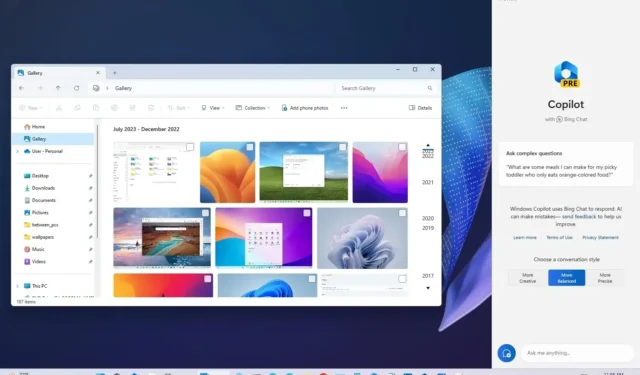
Windows 11 23H2 (Aggiornamento 2023) rappresenta il secondo aggiornamento di funzionalità per la versione desktop del sistema operativo dalla versione originale. Sebbene questa nuova versione sarà disponibile come aggiornamento cumulativo regolare senza necessità di reinstallazione, include alcune modifiche e miglioramenti significativi.
Inoltre, Windows 11 ha una nuova app di backup, mixer del volume, ed è ora possibile trovare la chiave di sicurezza Wi-Fi dall’app Impostazioni.
Questa guida evidenzia le migliori funzionalità e modifiche in arrivo su Windows 11 23H2.
Le migliori funzionalità disponibili su Windows 11 23H2
Windows 11 23H2 presto e queste sono le migliori nuove funzionalità e modifiche:
1. Copilota di Windows
Una delle migliori funzionalità della versione 23H2 è “Windows Copilot”, una nuova intelligenza artificiale di chatbot che si integra con Bing Chat AI e plug-in di prima e terza parte. Il chatbot appare come una barra laterale ancorata a destra dove non si sovrappone al contenuto del desktop e funziona senza ostacoli insieme alle tue app utilizzando il pulsante “Copilot” nella barra delle applicazioni o la scorciatoia da tastiera “Tasto Windows + C” .
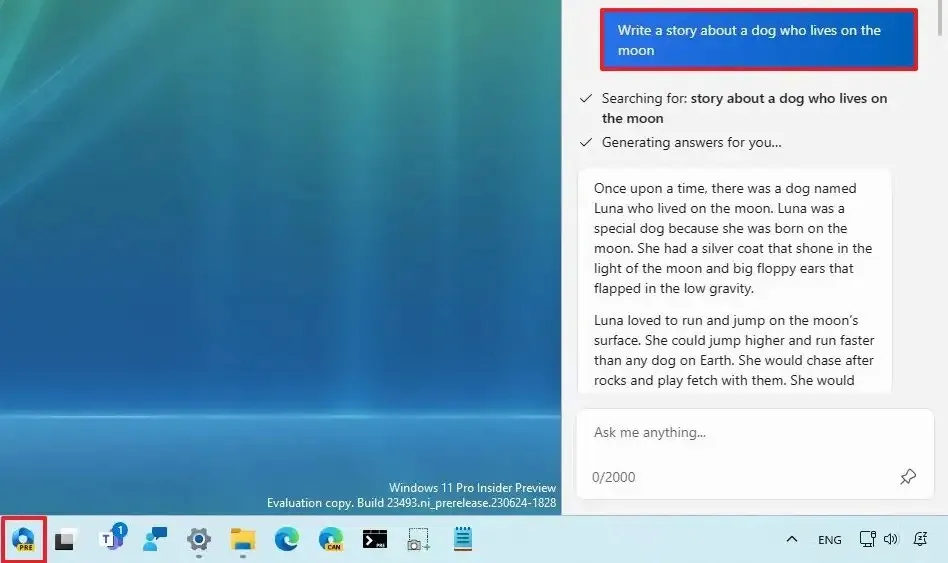
Similmente all’intelligenza artificiale di Bing Chat sul Web e sui dispositivi mobili e all’esperienza IA su Microsoft Edge, Copilot per Windows 11 può aiutarti con domande complesse e puoi chiedere riscritture, riepiloghi e spiegare il contenuto senza aprire il browser. Il chatbot può anche aiutarti ad agire e modificare le impostazioni. Inoltre, gli sviluppatori possono integrare le proprie app in Windows Copilot tramite i plug-in Bing Chat per creare nuove esperienze.
Windows Copilot è tecnicamente l’esperienza che sostituirà Cortana poiché l’ azienda ha già annunciato che ritirerà l’assistente digitale entro la fine del 2023.
2. Illuminazione dinamica
Come parte dell’aggiornamento di Windows 11 2023, l’app Impostazioni aggiunge una nuova pagina “Illuminazione dinamica” che consente di gestire gli accessori di illuminazione (come mouse, tastiere, strisce luminose e lampadine intelligenti) senza strumenti di terze parti.
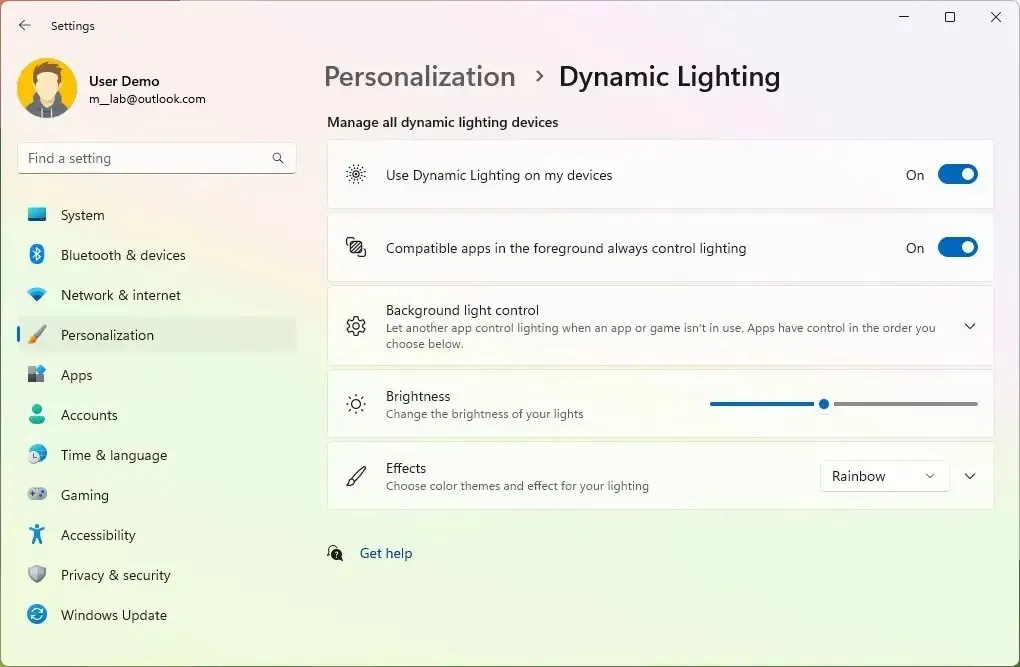
Attualmente, gli accessori si basano su app e integrazioni di terze parti altamente frammentate e l’illuminazione dinamica ti consentirà di configurare e personalizzare facilmente i tuoi dispositivi con le luci direttamente dall’app Impostazioni.
La nuova pagina è disponibile nella sezione “Personalizzazione”, dove è possibile attivare o disattivare la funzione con un interruttore. Dopo aver abilitato l’impostazione, sarai in grado di controllare funzionalità come luminosità, effetti di luce (colore solido, respirazione, onda, ruota, sfumatura e arcobaleno), effetto di velocità e colore, e avrai la possibilità di abbinare l’illuminazione con il colore principale di Windows 11 .
Inoltre, gli sviluppatori possono utilizzare le API disponibili per controllare i dispositivi in background e in primo piano tramite una pagina nell’app Impostazioni che gli utenti possono utilizzare per personalizzare il comportamento dei propri dispositivi.
Microsoft sta inoltre collaborando con diversi produttori per implementare l’illuminazione dinamica su Windows 11 23H2, tra cui Acer, ASUS, HP, HyperX, Logitech, Razer e Twinkly.
Nelle fasi iniziali della funzionalità, l’illuminazione dinamica funziona solo su un numero limitato di dispositivi, comprese le tastiere Razer come BlackWidow V3 (e Pro, Mini e Tenkeyless), BlackWidow V4 Pro, Razer DeathStalker V2 (e Pro e Pro TKL) , Huntsman Mini (e Mini Analog), Huntsman Tournament Edition, Huntsman V2 (e V2 Analog e V2 Tenkeyless), Ornata V2, Ornata V3 (e V3 TKL) e Turret Keyboard Xbox One Edition.
Per i mouse, Dynamic Lighting attualmente supporta Microsoft Pro IntelliMouse, Razer Turret Mouse Xbox One, DeathAdder V2 (e V2 Pro), Naga Left-Handed e Naga Pro.
3. Etichette della barra delle applicazioni per le app
Sebbene la possibilità di mostrare le app con etichette e senza raggrupparle nella barra delle applicazioni non sia del tutto una nuova funzionalità, è forse una delle migliori modifiche apportate alla versione 23H2.
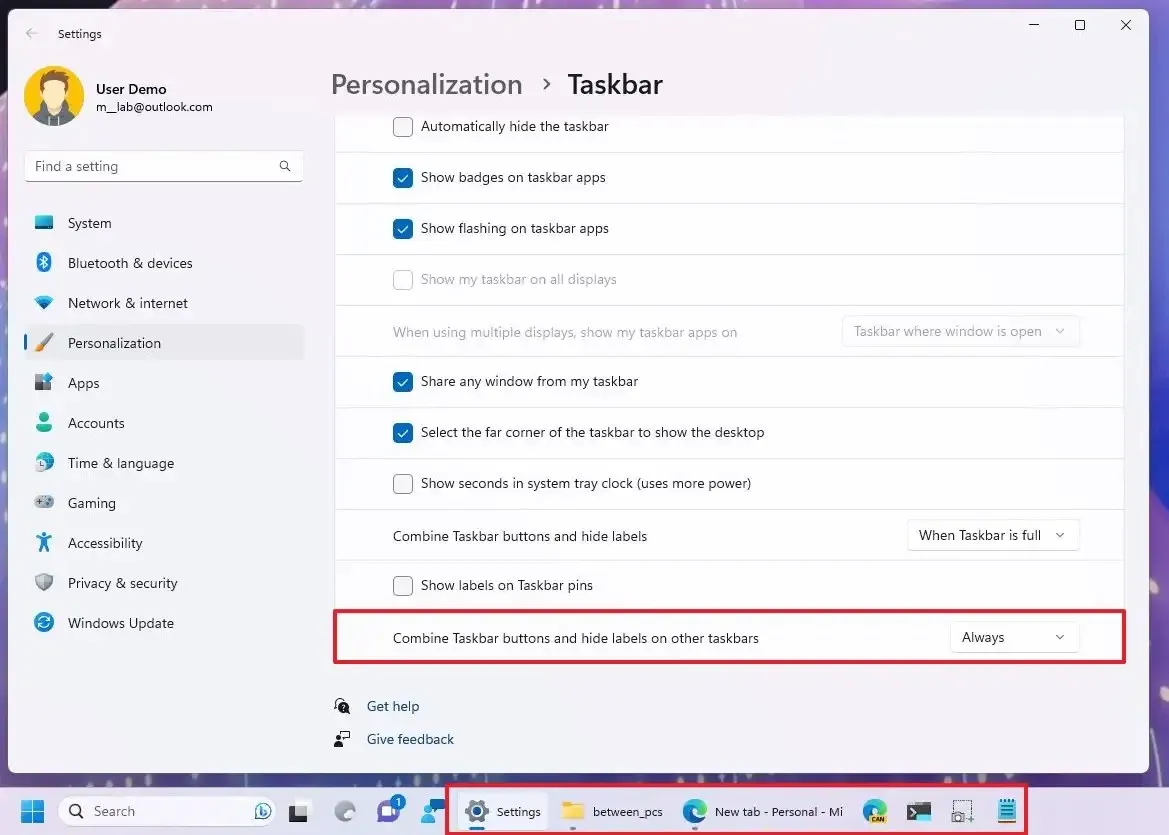
Una volta scaricato e installato il nuovo aggiornamento delle funzionalità, nella pagina delle impostazioni della “Barra delle applicazioni”, troverai l’ opzione “Combina i pulsanti della barra delle applicazioni e nascondi le etichette” per mostrare le etichette e separare le app in diversi modi, tra cui “Mai”, “Quando la barra delle applicazioni è pieno” o “Sempre”. Inoltre, il sistema offre un’impostazione separata per attivare questa funzione per altre barre delle applicazioni quando si utilizza una configurazione multi-monitor.
4. Nuova interfaccia Esplora file
Su Windows 11 23H2, Esplora file mantiene un design simile , ma introduce molte modifiche significative che rendono questa nuova versione una delle migliori funzionalità di questo aggiornamento delle funzionalità. Per cominciare, il file manager è stato aggiornato con una nuova codebase utilizzando il codice di programmazione XAML e il nuovo WinUI 3 da Windows App SDK (WASDK).
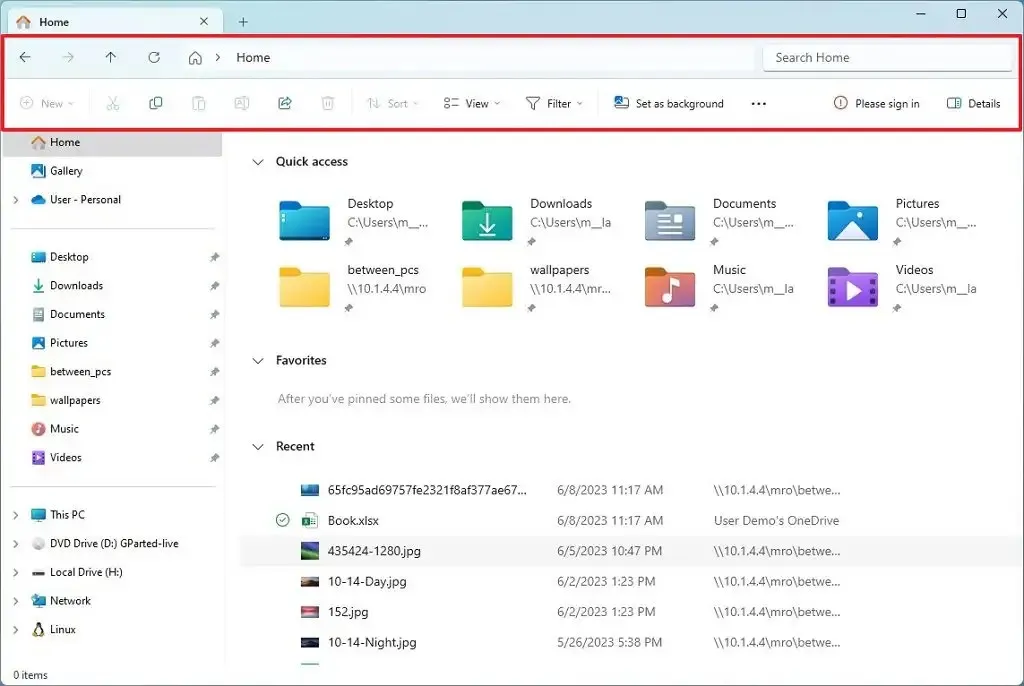
In questa nuova versione troverai tre principali modifiche visive, tra cui un nuovo design della pagina “Home”, una nuova visualizzazione “Galleria” e miglioramenti nell’interfaccia.
Un cambiamento che noterai immediatamente è il nuovo design dell’intestazione, che ora include i controlli di navigazione accanto alla barra degli indirizzi (e la casella di ricerca sul lato destro), e i comandi ora si trovano sotto la barra degli indirizzi, fondendosi con il resto dell’interfaccia. sfondo invece dell’intestazione. Inoltre, i pulsanti ricevono anche trattamenti visivi.
Inoltre, c’è una nuova animazione che ruota nelle schede per indicare che la posizione si sta caricando. Inoltre, la barra degli indirizzi ora visualizzerà lo stato di sincronizzazione per i file OneDrive e, passando il mouse sopra l’icona, si aprirà un nuovo riquadro a comparsa per mostrare la quota di archiviazione corretta.
La pagina “Home” riprogettata è stata aggiornata per utilizzare il framework della libreria dell’interfaccia utente di Windows (WinUI). Inoltre, le cartelle “Accesso rapido” (per gli account Microsoft), le sezioni “Preferiti” e “Recenti” ricevono trattamenti visivi utilizzando lo stesso framework.
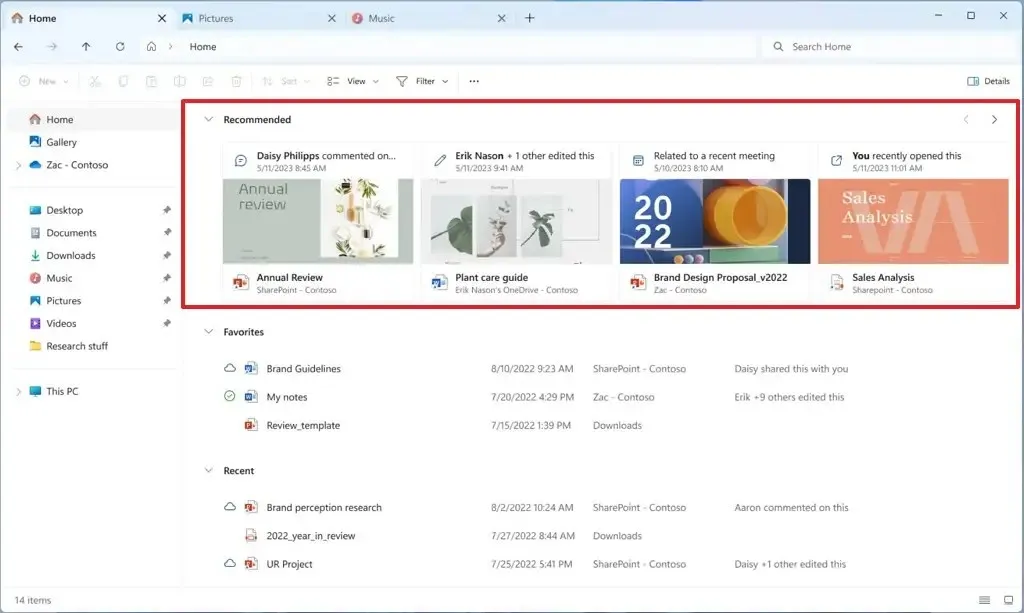
Sui dispositivi che usano un account Azure Active Directory (AAD), la pagina ora mostrerà i consigli sui file in una visualizzazione a carosello con supporto per le miniature.
Esplora file avrà anche una nuova pagina “Galleria” per visualizzare e gestire le immagini che puoi personalizzare per includere posizioni diverse. La nuova pagina include una visualizzazione delle immagini simile a quella disponibile nell’app Foto, comprese miniature più grandi, angoli arrotondati, nascondere il nome del file e utilizzare l’ordinamento cronologico.
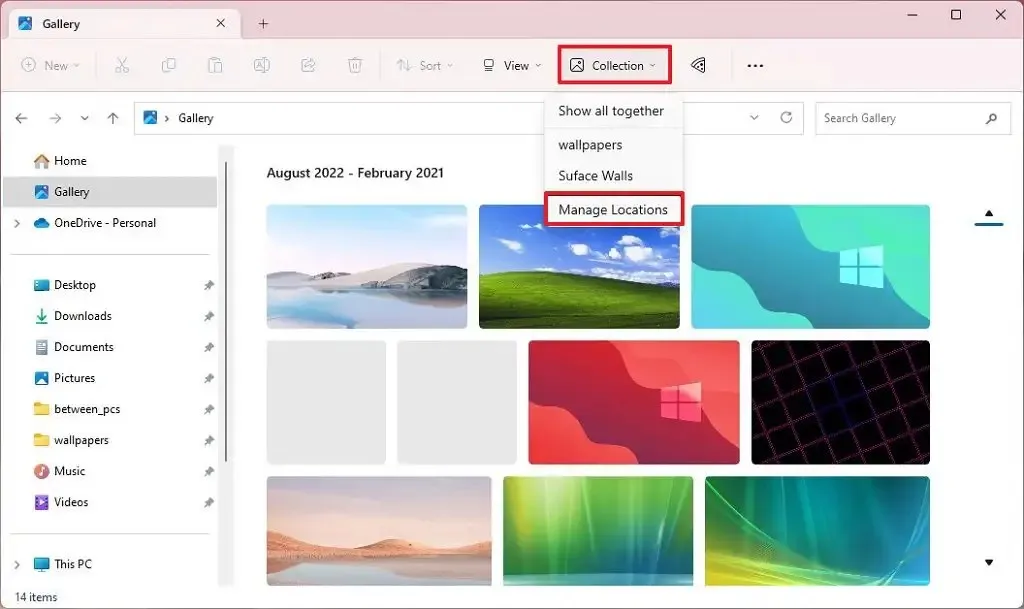
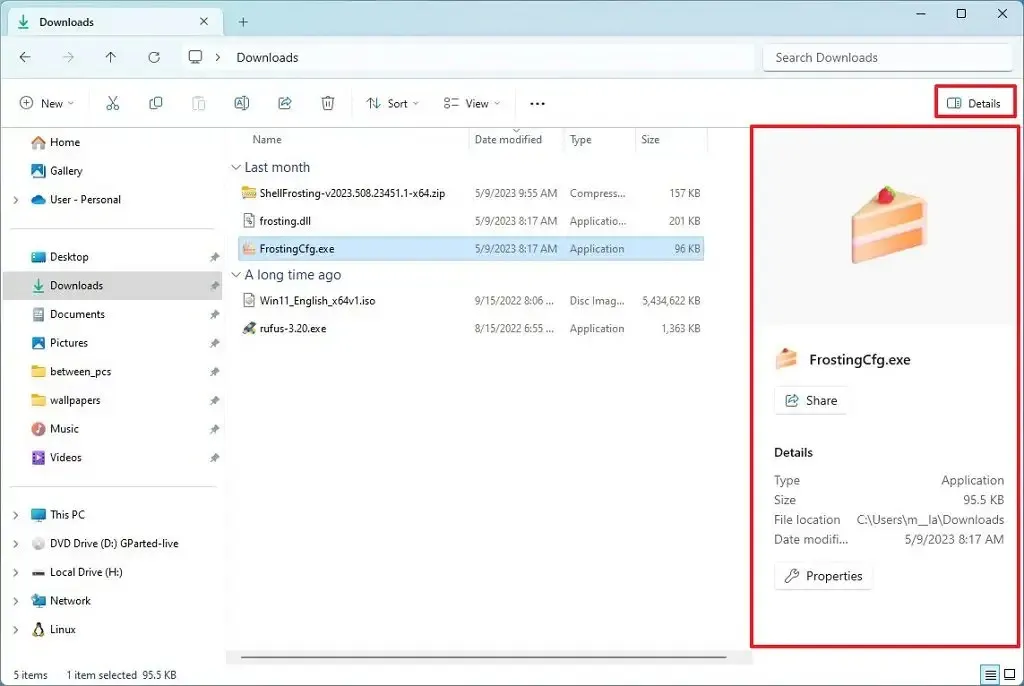
Infine, a partire dalla versione 23H2, ora puoi trascinare una scheda fuori da una finestra per creare un’altra istanza di Esplora file.
5. Supporto dei formati di archivio 7Zip e RAR
L’aggiornamento Windows 11 2023 offre il supporto nativo per i formati di archivio RAR e 7Zip con la nuova integrazione per il progetto open source “libarchive”.
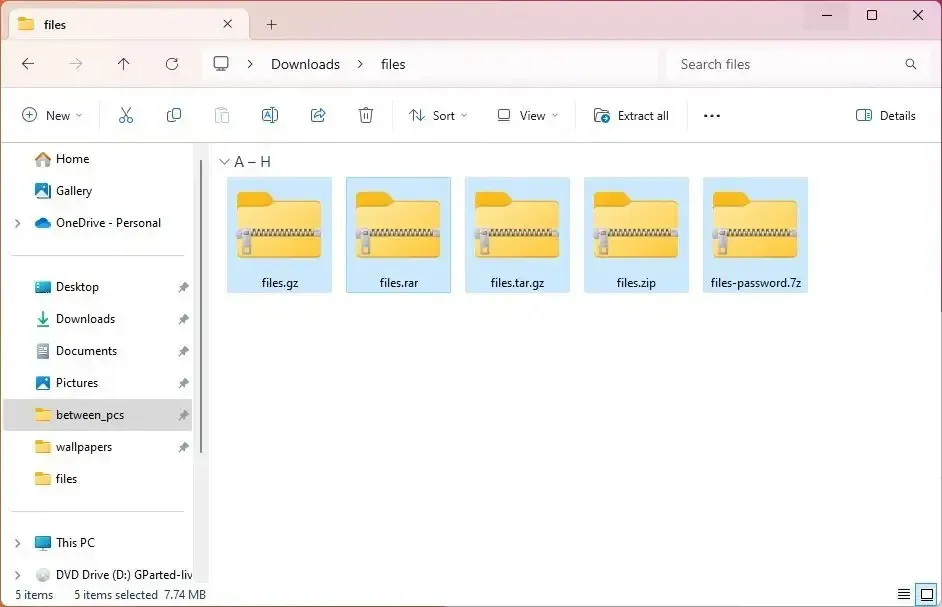
L’esperienza di visualizzazione ed estrazione per i nuovi formati di archivio è la stessa della gestione dei file Zip tramite Esplora file. Il supporto aggiunge un’integrazione perfetta per aprire ed estrarre molti formati di file di archivio (come “.tar”, . tar.gz”, “.tar.bz2”, “.tar.zst”, “.tar.xz”, “. tgz”, . tbz2”, “.tzst”, . txz”, . rar” e “.7z” ).
Il supporto è attualmente disponibile solo tramite File Explorer, ma è anche possibile che Microsoft aggiunga il supporto per gestire RAR e 7Zip con comandi utilizzando PowerShell e il prompt dei comandi.
6. Gestore unità virtuali in Impostazioni
In questo nuovo aggiornamento delle funzionalità per il 2023, il team di sviluppo aggiunge la possibilità di creare e gestire unità virtuali , inclusi VHD, VHDX e Dev Drives.
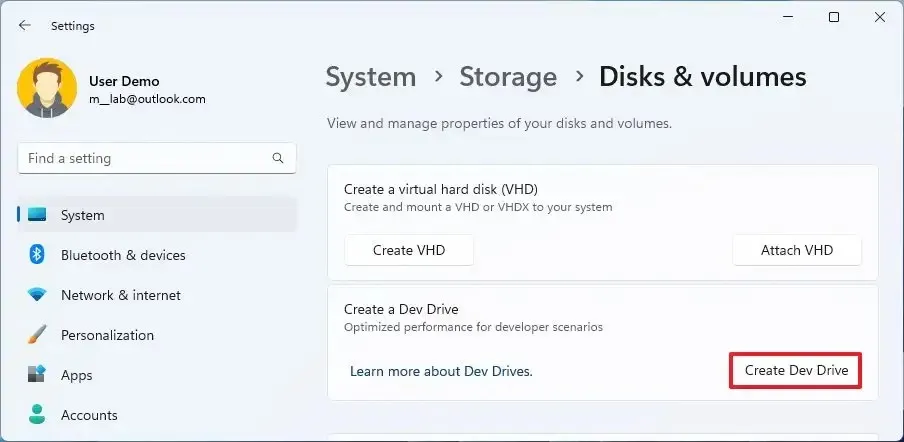
Le impostazioni sono disponibili nella pagina “Dischi e volumi”, dove potrai creare e collegare dischi rigidi virtuali esistenti a cui sarà possibile accedere da Esplora file.
La procedura guidata semplifica la creazione di un “VHD” o “VHDX” poiché ti guida attraverso ogni passaggio, dalla selezione del formato, delle dimensioni e del tipo di partizione dell’unità virtuale alle impostazioni del formato.
La funzionalità “Dev Drive” è simile alla tradizionale unità virtuale. Tuttavia, consente agli sviluppatori di creare dischi rigidi virtuali utilizzando Resilient File System (ReFS), che, combinato con un’esclusiva funzionalità di modalità prestazioni in Microsoft Defender per Antivirus, offre un miglioramento del file system fino al 30% nei tempi di compilazione per l’I/O dei file. scenari. La nuova modalità di prestazione è più sicura delle esclusioni di cartelle o processi.
7. Nuova app Backup di Windows
Un’altra grande funzionalità in arrivo con la versione 23H2 è la nuova app “Windows Backup” , che potenzia il sistema di “backup e ripristino” già disponibile su Windows 11.
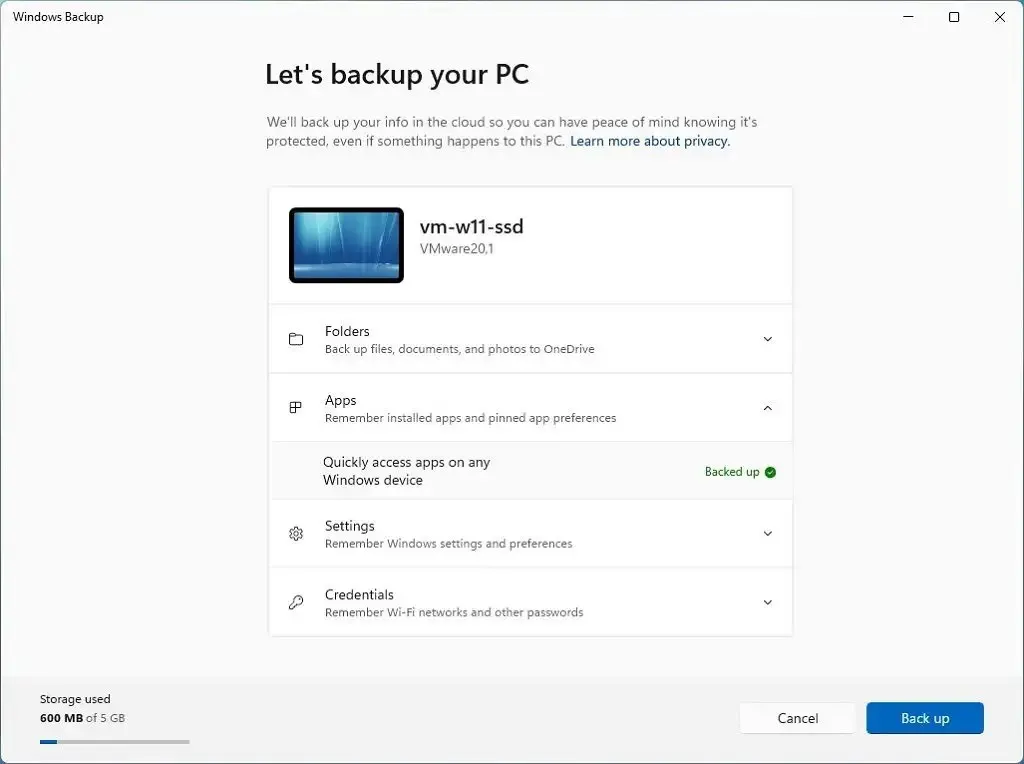
La nuova app ti consente di eseguire il backup delle app acquisite da Microsoft Store ed eseguire il backup delle cartelle, delle impostazioni e delle credenziali del tuo account.
In alternativa, puoi anche configurare le impostazioni di backup tramite la pagina delle impostazioni “Backup di Windows” nella sezione “Account” dell’app Impostazioni. Se in precedenza hai configurato le impostazioni tramite la pagina “Backup di Windows”, l’app etichetterà l’impostazione come “Backup”.
L’applicazione è semplice da usare, ma non crea un vero e proprio backup delle tue applicazioni. Ricorda invece le tue app e le relative impostazioni e quindi, quando le ripristini, il sistema scaricherà e installerà una nuova copia delle app da Microsoft Store e ripristinerà le impostazioni.
Una volta configurate le impostazioni di backup, durante la configurazione di un nuovo dispositivo o un’installazione pulita, l’esperienza predefinita (OOBE) ti chiederà se desideri ripristinare le app (e le impostazioni, le cartelle e le credenziali) sul dispositivo. nuova configurazione.
Se accetti, il sistema ripristinerà le app da Microsoft Store e il processo le ripristinerà anche nel menu Start e nella barra delle applicazioni. Tuttavia, l’app non verrà installata finché non fai clic sull’app sul desktop.
È importante notare che la possibilità di eseguire il backup delle app è disponibile solo per le app di Microsoft Store, non per le applicazioni Win32 legacy. Tuttavia, il sistema sarà in grado di ricordare le app non Microsoft Store (programmi Win32), ma invece di ripristinarle, quando si fa clic sull’icona dell’app dopo il ripristino, verrai indirizzato a scaricare il programma di installazione dal sito Web dell’app.
8. Trova password wireless
A partire dalla versione 23H2, ora potrai trovare la tua password wireless dall’app Impostazioni anziché dal Pannello di controllo.
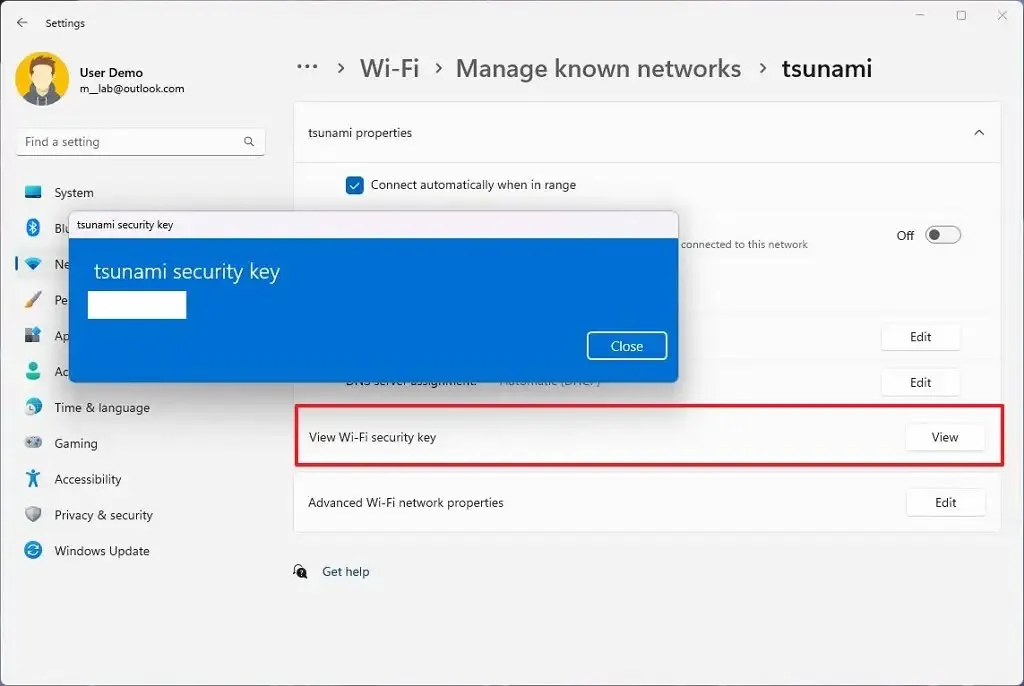
Se devi visualizzare la password wireless per connettere altri dispositivi alla stessa rete, ora puoi aprire Impostazioni > Rete e Internet > Wi-Fi e “Gestisci reti conosciute”, troverai una nuova opzione per visualizzare la sicurezza Wi-Fi chiave per le tue reti conosciute.
9. Nuovo mixer del volume
Un’altra caratteristica migliore che troverai nella versione 23H2 è il nuovo mixer del volume migliorato nelle Impostazioni rapide. La nuova esperienza offre un moderno mixer del volume che consente una rapida personalizzazione dell’audio per app, con controllo aggiuntivo per scambiare dispositivi al volo.
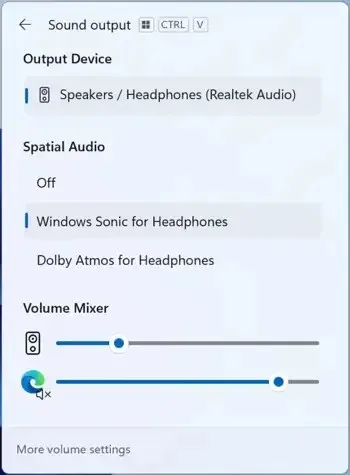
Inoltre, Microsoft sta aggiungendo una nuova scorciatoia da tastiera “Tasto Windows + Ctrl + V” per aprire il mixer del volume per un controllo più rapido dell’esperienza.
Inoltre, scoprirai che abilitare l’esperienza Windows Sonic o Dolby Atmos è più semplice grazie a un elenco di accesso rapido della tecnologia audio spaziale installata.
Queste sono alcune delle migliori funzionalità e miglioramenti per Windows 11 23H2. Conosci altre gemme nascoste in questo aggiornamento che non sono state menzionate? Fatecelo sapere nei commenti.



Lascia un commento